iPhoneユーザガイド
- ようこそ
-
-
- iOS 18に対応しているiPhoneのモデル
- iPhone XR
- iPhone XS
- iPhone XS Max
- iPhone 11
- iPhone 11 Pro
- iPhone 11 Pro Max
- iPhone SE(第2世代)
- iPhone 12 mini
- iPhone 12
- iPhone 12 Pro
- iPhone 12 Pro Max
- iPhone 13 mini
- iPhone 13
- iPhone 13 Pro
- iPhone 13 Pro Max
- iPhone SE(第3世代)
- iPhone 14
- iPhone 14 Plus
- iPhone 14 Pro
- iPhone 14 Pro Max
- iPhone 15
- iPhone 15 Plus
- iPhone 15 Pro
- iPhone 15 Pro Max
- iPhone 16
- iPhone 16 Plus
- iPhone 16 Pro
- iPhone 16 Pro Max
- 設定の基本
- iPhoneをカスタマイズする
- 最高の写真やビデオを撮影する
- 友人や家族と連絡を取り合う
- 家族と機能を共有する
- 日課の管理にiPhoneを使用する
- Appleサポートからの専門的なアドバイス
-
- iOS 18の新機能
-
- コンパス
-
- FaceTimeを使ってみる
- FaceTimeリンクを作成する
- Live Photosを撮る
- オーディオ通話を録音して文字に起こす
- FaceTime通話中にライブキャプションをオンにする
- 通話中にほかのアプリを使用する
- グループFaceTime通話をかける
- 参加者をグリッドで表示する
- SharePlayを使用して一緒に視聴したりプレイしたりする
- FaceTime通話中に画面を共有する
- FaceTime通話中のリモート操作をリクエストする/許可する
- FaceTimeで書類の共同作業を行う
- ビデオ会議機能を使用する
- FaceTime通話をほかのAppleデバイスに引き継ぐ
- FaceTimeビデオの設定を変更する
- FaceTimeオーディオの設定を変更する
- 外見を変更する
- 通話を終了する/「メッセージ」に切り替える
- 不明な発信者からのFaceTime通話を拒否する/消音にする
- 通話をスパムとして報告する
-
- メッセージを設定する
- iMessageについて
- メッセージを送信する/メッセージに返信する
- 衛星経由のテキスト
- あとから送信するようにメッセージをスケジュールする
- メッセージの送信を取り消す/編集する
- メッセージを管理する
- 検索する
- メッセージを転送する/共有する
- グループチャット
- 画面を共有する
- プロジェクトを共同作業する
- iMessage対応アプリを使用する
- 写真やビデオを撮影して編集する
- 写真やリンクなどを共有する
- ステッカーを送信する
- ミー文字を作成する/送信する
- Tapbackで反応する
- メッセージをスタイル設定する/アニメートする
- スケッチを描く/メッセージを手書きする
- GIFを送信する/保存する
- 支払いを請求する/送金する/受領する
- オーディオメッセージを送受信する
- 位置情報を共有する
- 開封証明のオン/オフを切り替える
- 通知を変更する
- メッセージを拒否する/フィルタする/報告する
- メッセージと添付ファイルを削除する
- 削除したメッセージを復元する
-
- パスワードを使用する
- Webサイトまたはアプリのパスワードを確認する
- Webサイトまたはアプリのパスワードを変更する
- パスワードを削除する
- 削除したパスワードを復元する
- Webサイトまたはアプリのパスワードを作成する
- パスワードを大きい文字で表示する
- パスキーを使ってWebサイトやアプリにサインインする
- Appleでサインイン
- パスワードを共有する
- 強力なパスワードを自動入力する
- 自動入力から除外されたWebサイトを表示する
- 安全性の低いパスワードまたは侵害されたパスワードを変更する
- パスワードと関連情報を表示する
- Wi-Fiのパスワードを確認する/共有する
- AirDropでパスワードを安全に共有する
- すべてのデバイスでパスワードを利用できるようにする
- 確認コードを自動入力する
- SMSのパスコードを自動入力する
- サインイン時のCAPTCHAチャレンジを減らす
- 2ファクタ認証を使用する
- セキュリティキーを使用する
- ショートカット
- ヒント
-
- Apple Intelligenceを使ってみる
- 作文ツールを使用する
- 「メール」でApple Intelligenceを使用する
- 「メッセージ」でApple Intelligenceを使用する
- SiriでApple Intelligenceを使用する
- Webページを要約する
- 通話やオーディオ録音を要約する
- Image Playgroundでオリジナルの画像を作成する
- Apple Intelligenceでジェン文字を作成する
- Apple Intelligenceで画像マジックワンドを使用する
- 「写真」でApple Intelligenceを使用する
- 「カメラコントロールでビジュアルインテリジェンス」を使用する
- 通知を要約してさまたげを低減する
- Apple IntelligenceでChatGPTを使用する
- Apple Intelligenceとプライバシー
- スクリーンタイムでApple Intelligence機能へのアクセスをブロックする
-
- アクセシビリティ機能を使ってみる
- 設定中にアクセシビリティ機能を使用する
- Siriのアクセシビリティ設定を変更する
- アクセシビリティ機能のオン/オフを素早く切り替える
-
- 身体機能のためのアクセシビリティ機能の概要
- AssistiveTouchを使用する
- iPhoneのタッチへの反応を調整する
- 背面タップ
- 簡易アクセスを使用する
- 自動で電話を受ける
- 振動機能をオフにする
- 「Face IDと注視」の設定を変更する
- 音声コントロールを使用する
- CarPlayで音声コントロールコマンドを使う
- サイドボタンまたはホームボタンを調整する
- カメラコントロール設定を調整する
- Apple TV Remoteのボタンを使う
- ポインタの設定を調整する
- キーボードの設定を調整する
- 外部キーボードでiPhoneを操作する
- AirPodsの設定を調整する
- Apple Watchミラーリングをオンにする
- 近くのAppleデバイスを操作する
- 目の動きでiPhoneを制御する
- 著作権
iOS 18の新機能
Apple Intelligence。 (iOS 18.1)Apple Intelligenceは、あなたのパーソナルコンテクストを理解しながら生成モデルのパワーを活用して、便利で関連性の高いインテリジェンスを提供します。Apple Intelligenceは、通知、メール、メッセージに優先順位をつけたり、要約したりできます。さらに、より自然な新しい方法でSiriと会話したり、探しているものを伝えたときに写真ライブラリを検索したり、iPhoneの情報を活用して日常のタスクを簡素化したりすることもできます。(iOS 18.2)Image Playgroundを使用すると独自の説明、コンセプトの提案、または写真ライブラリにある人に基づいてまったく新しい画像を作成できます。iPhoneのキーボードを使用してジェン文字を作成して、会話をさらに魅力的にしたり写真ライブラリにある友達とマッチさせたりします。「メモ」では、画像マジックワンドを使用して、語句や大まかなスケッチをイラストにします。使ってみるには、iPhoneのApple Intelligenceを使ってみるを参照してください。
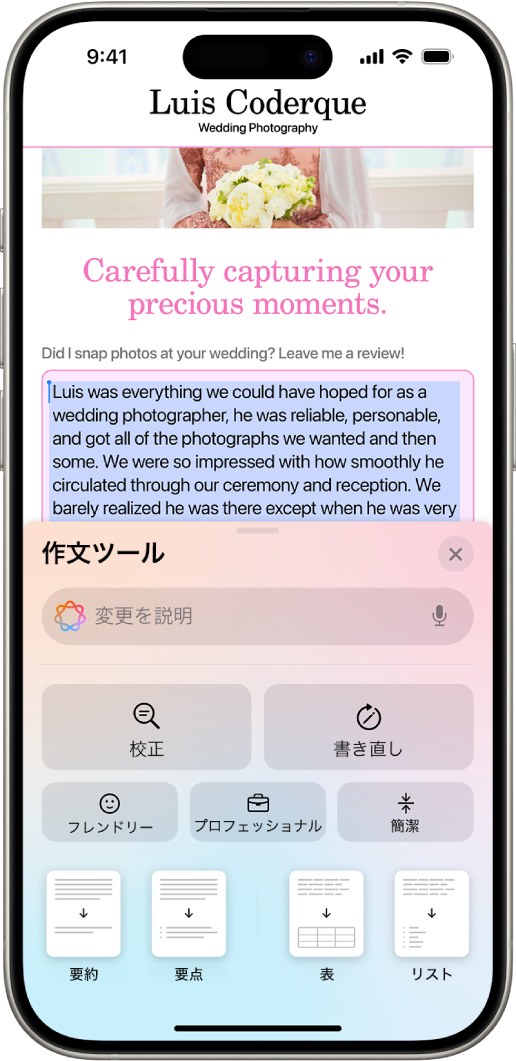
ホーム画面をパーソナライズする。 ホーム画面上のアプリやウィジェットを並べ替えたり、サイズを変更したりできます。アプリをお気に入りの色で色付けすることも、現在の壁紙を引き立たせる色をiPhoneに提案してもらうこともできます。iPhoneのホーム画面のアプリやウィジェットをカスタマイズするを参照してください。
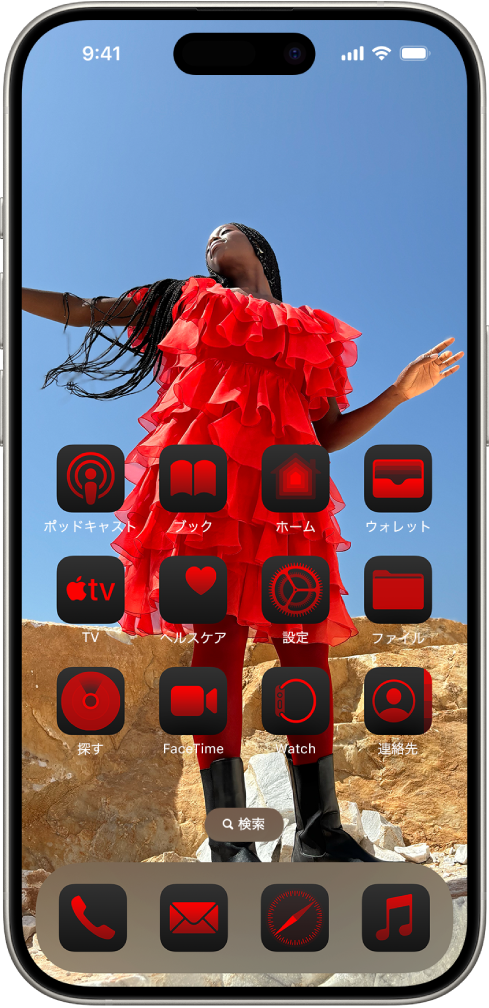
アプリをロックする/非表示にする。 アプリのロック/非表示により、機密性の高いアプリおよびその中の情報を保護できます。ホーム画面上のアプリをロックすると、アプリを開こうとするときにFace ID、Touch ID、またはパスコードの使用が必要になります。ホーム画面で非表示にしたアプリは、ロックされた非表示のアプリフォルダに入ります。ロックしたアプリや非表示にしたアプリに保存された情報が、通知や検索などiPhoneのほかの場所に表示されることはありません。iPhoneでアプリをロックする/非表示にするを参照してください。
ロック画面のコントロールを変更する。 ロック画面下部のコントロールを、「タイマー」や「計算機」などのほかのオプションに入れ替えます。ロック画面下部のコントロールを変更するを参照してください。

コントロールセンター。 新しいデザインのコントロールセンターにコントロールの新しいグループが導入され、素早くアクションを実行できる機能が増えました。コントロールギャラリー1か所に、よく使うアプリからのコントロールを含め、すべてのオプションが表示されます。iPhoneのコントロールセンターを使用する/カスタマイズするを参照してください。
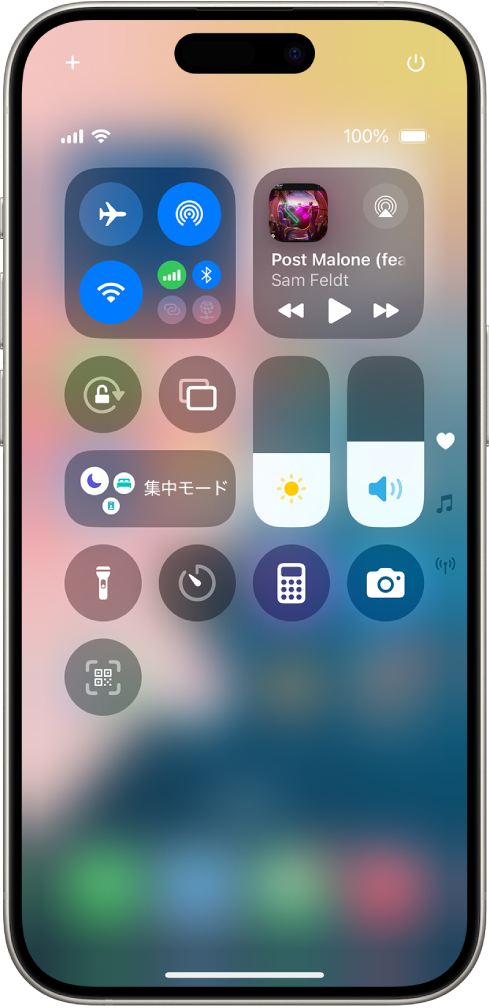
写真。 写真アプリのデザインが変更され、写真ライブラリを手元で素早く操作できるようになりました。検索にかかる時間が減るので、メモリーをゆっくり楽しめます。写真が、「最近または過去の日々」、「旅行」、「ピープルとペット」などのトピック別に整理されます。「ピンで固定したコレクション」を使えば、一番大切なコレクションやアルバムに素早くアクセスできます。このアプリはさらにカスタマイズできます。「写真」を一層パーソナルで便利なアプリにしていきましょう。iPhoneの「写真」を使ってみるを参照してください。

メッセージ。 ボールド、イタリック、アンダーライン、取り消し線などのテキストエフェクトを追加してメッセージを強調したり、あらゆる文字、単語、語句、絵文字にアニメーションエフェクトを適用したりすることができます(そのうちの多くが入力中に自動的に候補として表示されます)。好きな絵文字やステッカーをTapbackとして使える新しい方法で、メッセージに応答できます。指定した時刻にメッセージを送信するようにスケジュールしたり、Wi-Fiやモバイルデータ通信が利用できない状況でも接続が維持される衛星機能を利用したりすることもできます。iPhoneでメッセージをスタイル設定する/アニメートする、iPhoneの「メッセージ」でTapbackを使って反応する、あとからiPhoneで送信するようにメッセージをスケジュールする、およびiPhoneを使い衛星経由でテキストメッセージを送信するを参照してください。
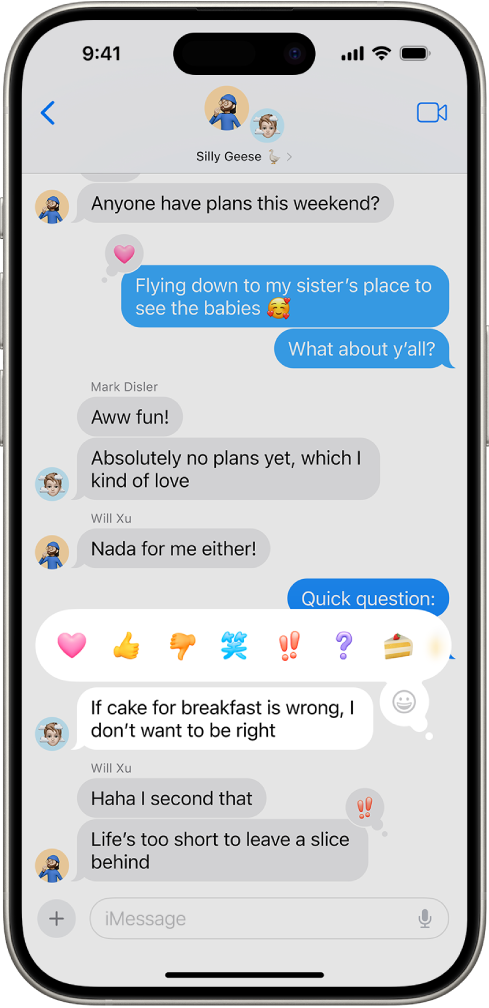
メール。 (iOS18.2)「メール」では受信ボックスを便利なカテゴリに整理できるため、探しているメッセージを簡単に見つけることができます。「主要」カテゴリでは、友達、家族、または同僚からのすぐに対応する必要があるメッセージやメールなど、最も重要なことに集中することができます。「取引」、「アップデート」、および「プロモーション」の各カテゴリでは、ほかのすべてのカテゴリを参照することができます。これらのカテゴリのメッセージは差出人ごとにまとめられていて、簡単にスキャンできるようにメッセージのスニペットを表示できます。iPhoneの「メール」でカテゴリを使用するを参照してください。
Safari。 Safariでブラウズしているときに、ページ内の関連する情報が自動的に検出され、ハイライトされます。ハイライトされるのは、ブラウズしている内容がもっと詳しく分かる地図、翻訳、リンクなどの参考情報です。新しいデザインのリーダー表示には、記事を読み進める前にその要点が分かる目次や概要が含まれます。iPhoneのSafariでWebページのハイライトを表示するおよびiPhoneのSafariで記事を読んでいるときに気をそらすものを非表示にするを参照してください。
パスワード。 すべてのパスワード、アカウント資格情報、確認コードを1か所に安全に保存できる新しいアプリです。「自動入力」を使用すると、生成したパスワードが自動的にパスワードアプリに追加されます。iPhoneでWebサイトまたはアプリのパスワードを確認するおよびiPhoneでパスワードと関連情報を表示するを参照してください。
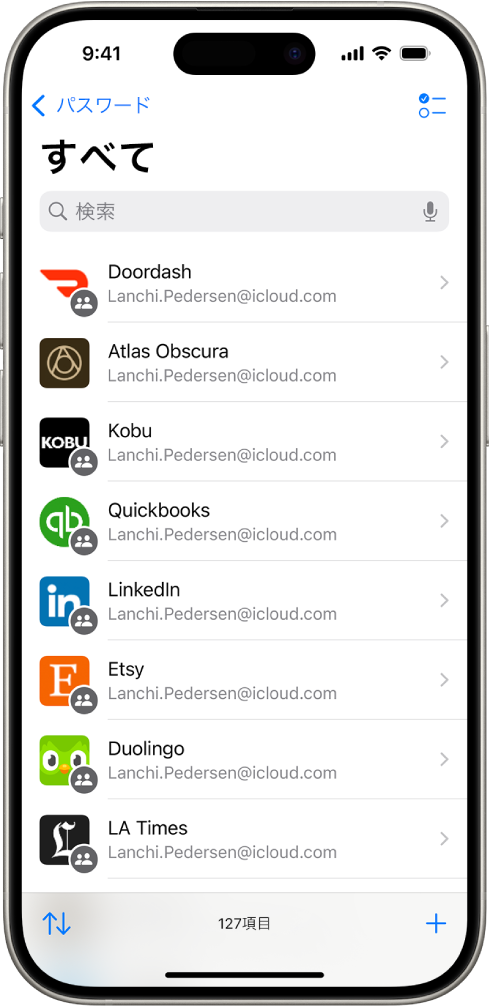
マップ。 63か所ある米国の国立公園すべてを含む、詳しいハイキングコース付きの地形図が表示されます。ハイキング地図をiPhoneに保存しておけば、オフライン時でもターンバイターンの音声案内を利用できます。片道、往復、周回コースなどさまざまなルートオプションを取り入れたカスタムのウォーキングおよびハイキングルートを作成できます。iPhoneのマップで徒歩での経路を検索するおよびiPhoneの「マップ」で徒歩やハイキングを保存するを参照してください。
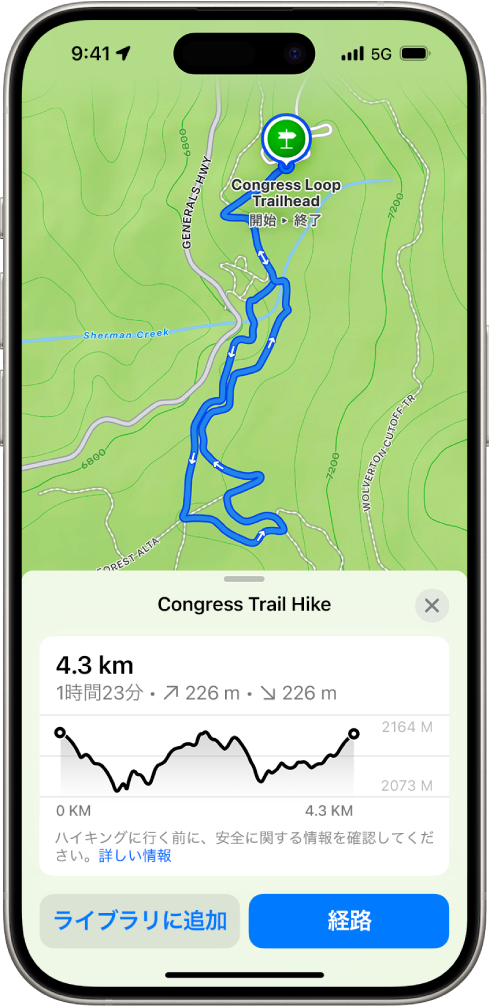
FaceTime。 手元のデバイスの画面でタップや描画の操作をしながら、友達や家族が自分たちのデバイスでどう操作したらよいかを教えることができます。友達や家族のデバイスをリモートで操作する許可を求めることもできます。iPhoneでFaceTime通話中に画面を共有するおよびiPhoneでFaceTime通話中のリモート操作をリクエストする/許可するを参照してください。
ウォレット。 自分のiPhoneまたはApple Watchをほかの人のiPhoneまたはApple Watchに近づけてApple Cashの送受信を行うTap to Cashを利用すれば、電話番号を共有する必要はありません。イベントチケットに、会場についてのイベントガイドやAppleのアプリからのおすすめを表示できます。ウォレットでポイントの残高を確認し、Apple Payを使用してポイントで支払ったり分割払いしたりします。Tap to CashでApple Cashを送金する、iPhoneのウォレットでパスを使用する、およびiPhoneのアプリおよびWebでApple Payを使用するを参照してください。
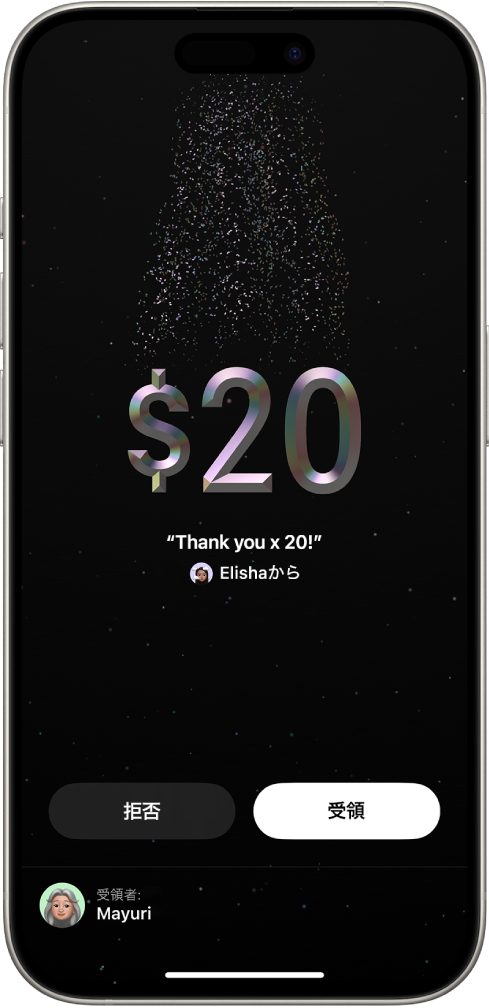
メモ。 メモにライブオーディオを録音し、音声で話した内容をテキストに文字起こしすることができます。テキストに色を付けて目立たせたり、テキストの多いセクションで折りたたみ可能なヘッダを使ったり、「計算メモ」で方程式を瞬時に解いたりできます。iPhoneの「メモ」でオーディオを録音して文字に起こす、iPhoneでメモを作成する/書式を設定する、およびiPhoneの「メモ」で数式や方程式を入力するを参照してください。

ジャーナル。 ジャーナルアプリに心の状態を記録し、マインドフルな時間としてジャーナル記入に費やした時間をヘルスケアアプリに自動的に追加します。ジャーナルで過去のエントリーを検索して並べ替えたり、記入連続記録などの統計情報を確認したりして、ジャーナル記入の目標達成の助けにできます。 iPhoneの健康状態用のジャーナル、iPhoneでジャーナルのエントリーを表示する/検索する、およびiPhoneの「ジャーナル」の設定を変更するを参照してください。
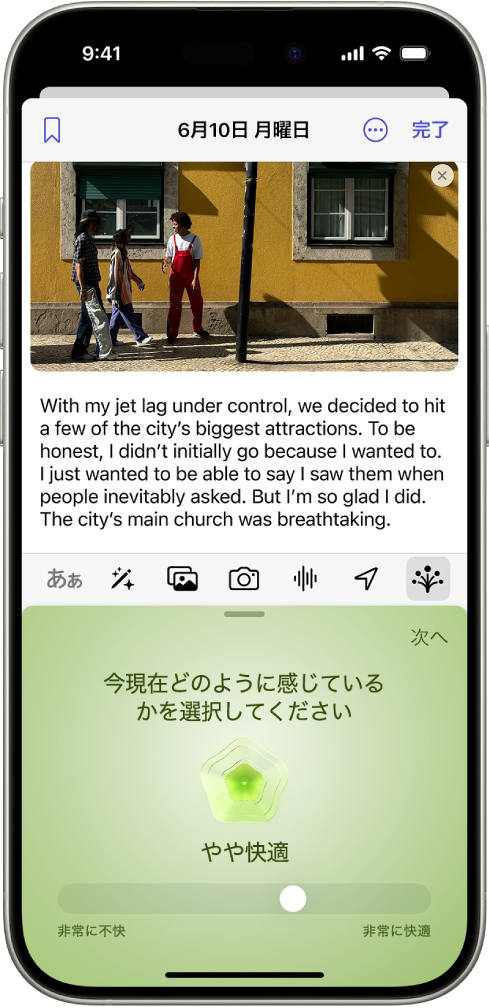
ボイスメモ。 (iOS 18.2)対応するモデルでは、インストゥルメンタルの録音の上にボーカルレイヤーを録音して追加できます。iPhoneでボイスメモの録音に2番目のレイヤーを追加するを参照してください。
Apple TV。 インサイトで、番組または映画の再生中に出演者やミュージックについての詳細情報を表示できます。「対話を強調」では、再生中のセリフが聞き取りやすくなります。iPhoneのTVアプリでコンテンツをストリーミングする/再生を操作するを参照してください。
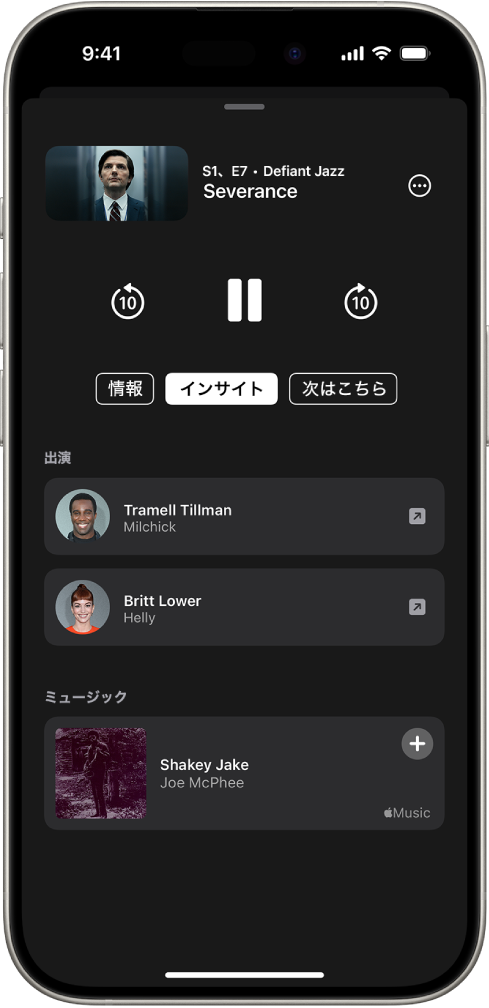
ホーム。 ガレージのドア、アラームシステム、ドアロックなど自宅の指定したコントロールに、ゲストが予定に従ってアクセスできるようにします。iPhoneで自宅のアクセサリの制御をほかの人に依頼するを参照してください。
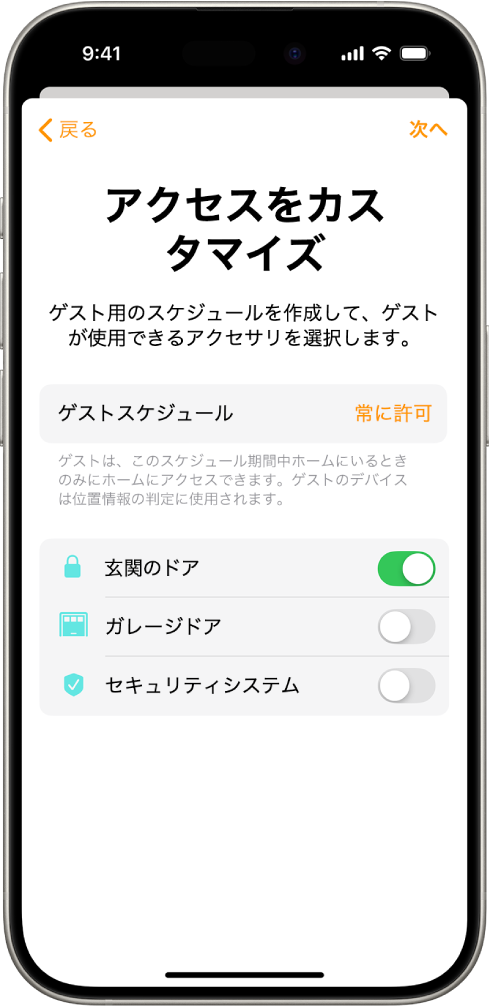
プライバシーとセキュリティ。 「プライバシーとセキュリティ」の設定のデザインが新しくなり、アプリと共有する情報の量をユーザが管理しやすくなりました。アプリと共有する情報を、連絡先リスト全体ではなくユーザが指定した連絡先だけにすることができます。iPhone上でアプリ内の情報へのアクセスを制御するおよびiPhoneで連絡先へのアクセスを制御するを参照してください。
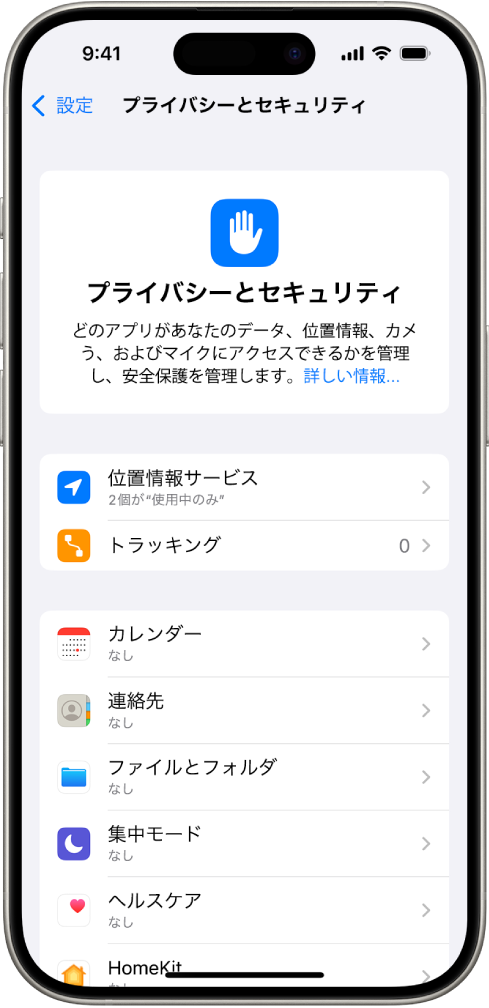
アクセシビリティ。 「視線トラッキング」により、ユーザが目の動きだけでiPhoneを制御できるようになりました。「ミュージックの触覚」ではiPhone Taptic Engineと曲のリズムが同期されます。「ボーカルショートカット」は、重度の典型的ではない話し方のユーザがiPhoneの特定のアクションをトリガするのに役立ちます。目の動きでiPhoneを制御する、タップ、テクスチャ、その他の触覚としてiPhoneでミュージックを再生する、およびiPhoneでボーカルショートカットを使用するを参照してください。
緊急SOSライブビデオ。 緊急電話中にビデオストリーミングと録音済みメディアを共有し、必要とする支援をより簡単かつ迅速に得られるようにします。SOSを使ってiPhoneで緊急通報サービスに連絡するを参照してください。
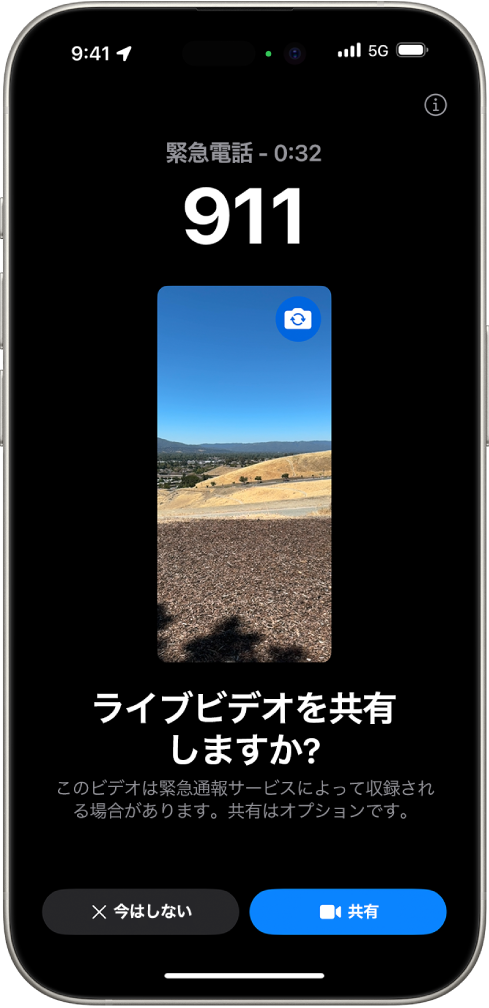
フリーボード。 「シーン」で、ボードをセクションごとに整理して表示できます。リンクを使うだけでボードのコピーを任意のユーザに送信できます。図表作成モードが改善され、キャンバス上で接続を作りやすくなりました。iPhoneのフリーボードのボードでシーンを移動する/表示する、iPhoneでフリーボードのボードのコピーまたはPDFを送信する、およびiPhoneのフリーボードのボードに図表を追加するを参照してください。
計算機。 履歴や単位換算などの新しいツールを試してください。「計算メモ」で数式を入力または書き出して、式の値を求める、変数を割り当てる、グラフを描画するなどいろいろな操作ができます。iPhoneの「計算機」で以前の計算を表示する、iPhoneの「計算機」で単位や通貨を換算する、およびiPhoneの「計算機」で計算メモを使って計算を解くを参照してください。

カレンダー。 月表示のデザインが変更され、この先1か月の予定を把握しやすくなりました。さらに、「カレンダー」から直接、リマインダーアプリを使用して、リマインダーの作成、表示、編集、実行済みの設定を行えます。iPhoneの「カレンダー」で予定の表示方法を変更するおよびiPhoneの「カレンダー」でリマインダーを使うを参照してください。
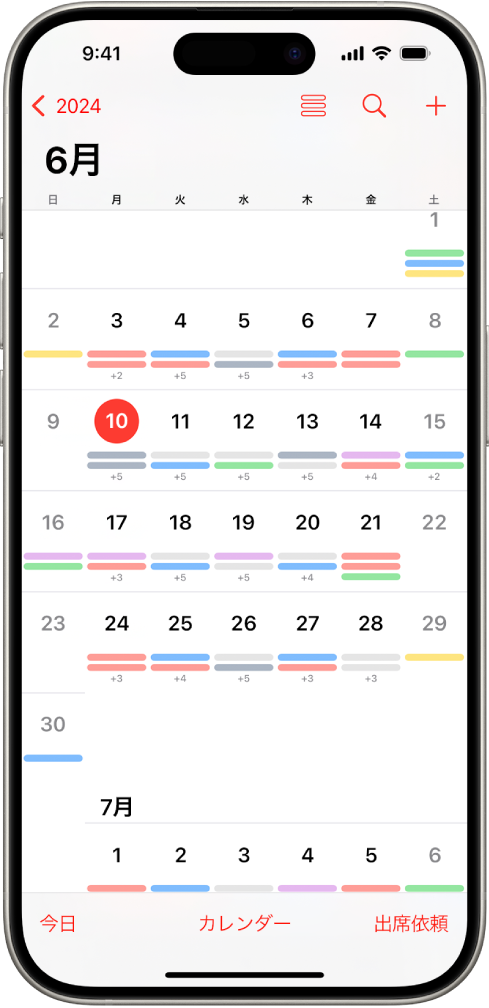
iOS 18の機能を調べる。 ヒントアプリには、iPhoneを最大限に活用するための新しいヒントが定期的に追加されます。「ヒントを見る」を参照してください。
注記: 新機能やアプリは、iPhoneのモデルと、ご利用の地域、言語、および通信事業者によって異なる場合があります。